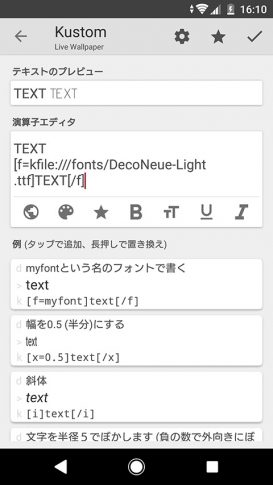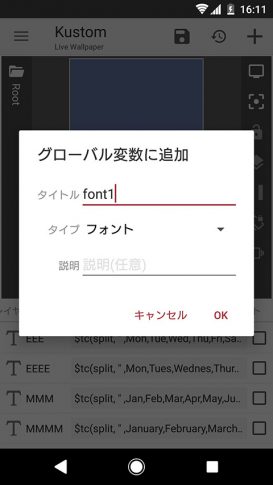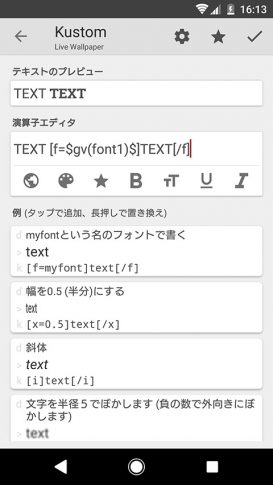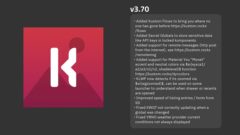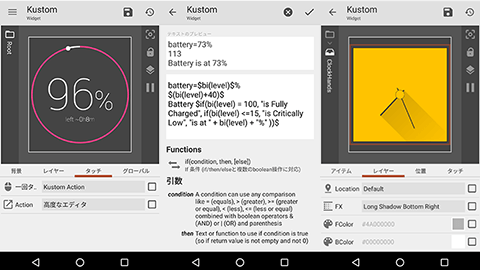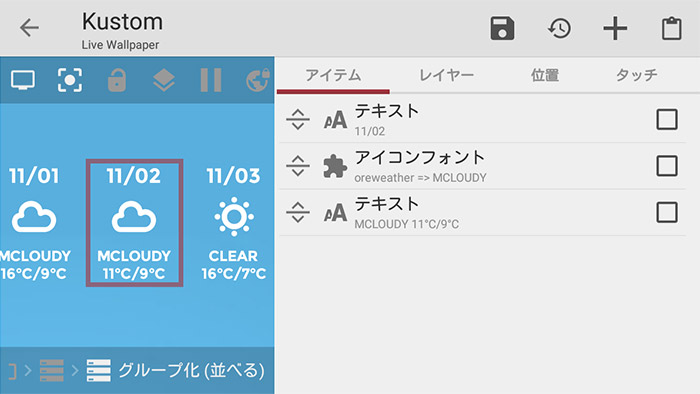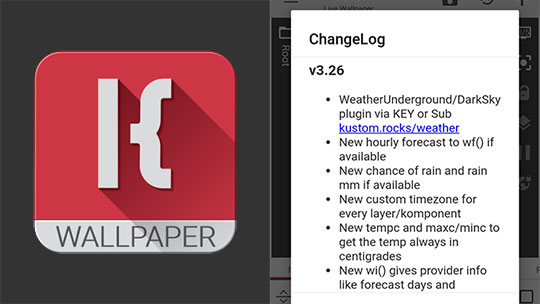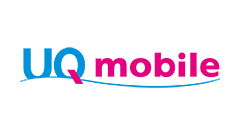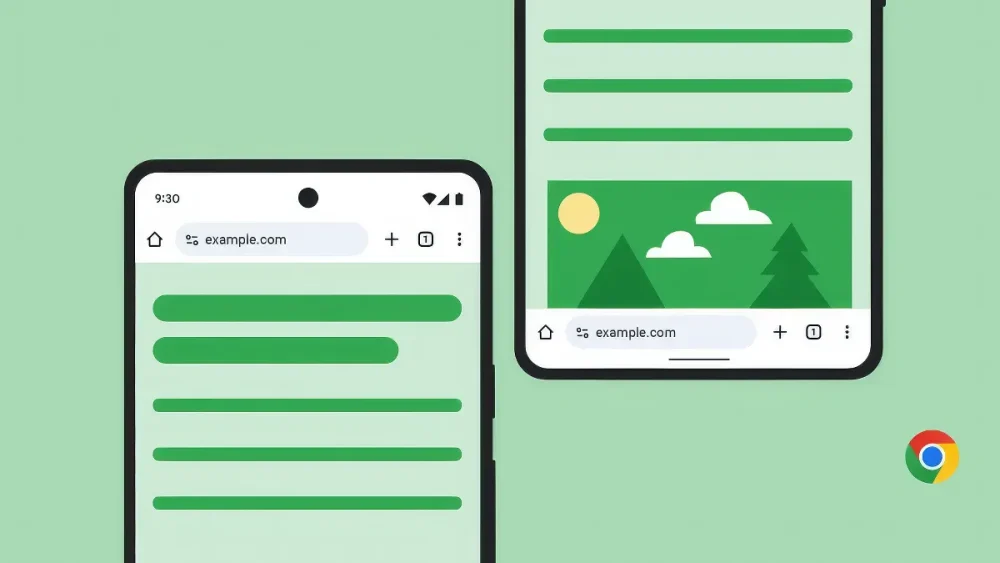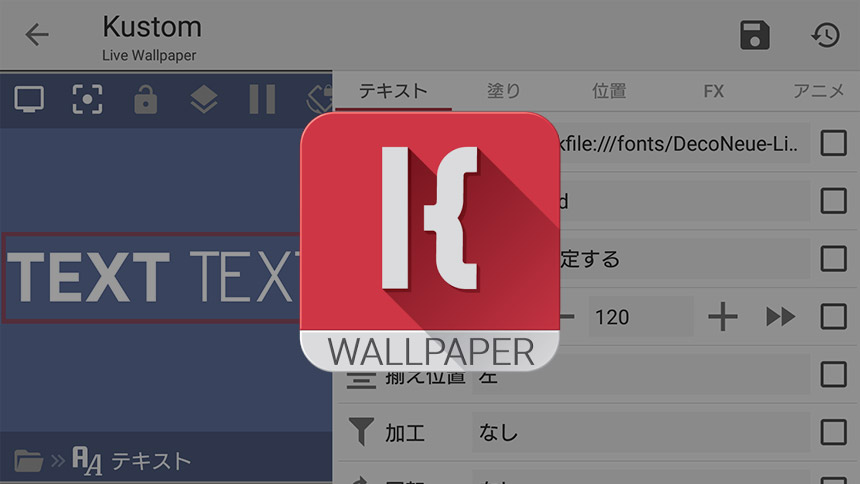
KLWPのBBコードを使って1つのテキストの中で表示フォントを変更する方法
KLWPのテキストでは、色を付けたり太字にしたりと様々な装飾をする「BBコード」というものがあります。この中にある[f=myfont]text[/f]という「任意のフォントで表示する」というものの使い方を紹介します。
実はこれは前から気になっていたのですが、どうにもうまく使えないので不思議に思っていました。が、最近使い方を知ったので紹介します。
- 本記事は広告およびアフィリエイトプログラムによる収益を得ています。
1.ファイルの場所を入力
まず前提として、使いたいフォントファイル(.ttf)をKUSTOMフォルダの中にある「Fonts」フォルダに配置します。これで普通にKLWP内で使用可能になります。
テキストで以下のように入力すると、アイテムの設定に関わらず指定したフォントで表示されます。
[f=kfile:///fonts/フォントファイル名.ttf]表示テキスト[/f]
省略せずに書いてもいいです。
[f=kfile://org.kustom.provider/fonts/フォントファイル名.ttf]表示テキスト[/f]
kfile://org.kustom.provider/というのでスマホのKUSTOMフォルダを参照するようになります。kfile:///とスラッシュ3つにするとそれを省略できます。KLWPの小ネタです。
アプリ内の説明だと「myfontという名のフォントで」と書いてあったのでフォント名(≠ファイル名)なのかな?と思いがちですが、普通にファイル名でした。
2.グローバル変数を使う
グローバル変数でタイプをフォントにしたものを作っておくと、それを利用してBBコードで変更できます。
[f=$gv(グローバル変数名)$]表示テキスト[/f]
これだとフォントをKUSTOMのFontsフォルダに入れておけば、ファイル名を意識しないで変更が可能になるので楽かもしれません。最初にグローバル変数作るのは小さな面倒ですけど。
まとめ
わかってしまえば簡単でした。今までもファイルの場所含めていろいろ試したことはあったのですがうまくいかなかったので、ちゃんとわかってよかったです。
とは言え、このBBコードをいつどんなところで使うのか、その使いみちは今のところ思い浮かばないのですが。
本記事に記載された内容は記事公開時点のものであり、必ずしも最新の情報とは限りません。記事をご覧いただく際には、最新の情報を確認するようお願いいたします。
OREFOLDER編集長。
1979年静岡県清水市生まれ、現静岡市清水区在住。
様々な巡り合わせから、このサイト1本で生活してる氷河期世代の一人。ガジェットに限らず広く浅く様々なものに興味があります。
スマートフォンは2010年にXperia SO-01Bを買ったのが最初。同時にb-mobile U300で格安SIMも始めました。これまでに数百台のスマホを手にし、格安SIMも常時20種類以上契約しています。